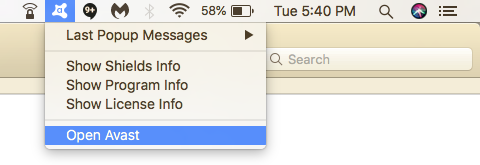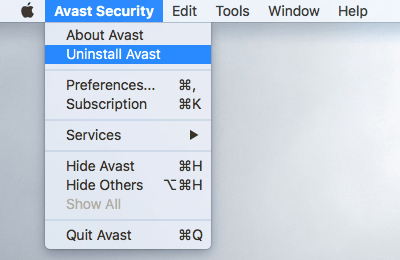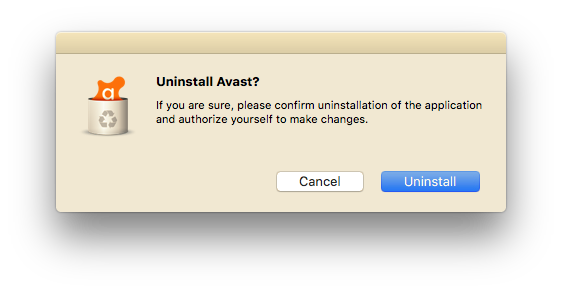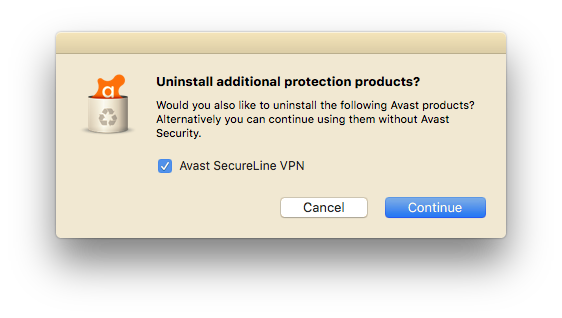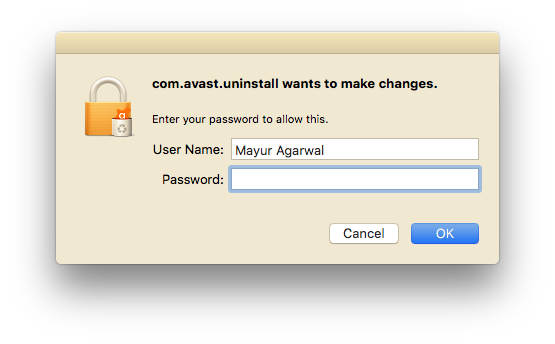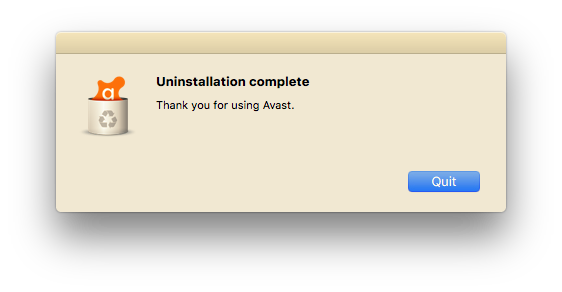Maci kasutajad tavaliselt viirusetõrjetarkvara ei kasuta, kuid parem on oma masinat kaitsta kui kahetseda. Avast pakub Mac OS-i jaoks tasuta allalaaditavat ja olulist turberakendust Avast Security for Mac. Samuti on olemas Avast turvalisuse Pro versioon, mis pakub esmaklassilist turvalisust, näiteks reaalajas hoiatusi. Igaks juhuks, kui kasutate Macis Avast tasuta viirusetõrjet ja ei soovi seda enam kasutada, on parem programm eemaldada. Kui eemaldate selle kõrgemate uuendamiskulude tõttu, kaaluge allahindluse saamiseks ja raha säästmiseks Avast kupongi kasutamist.
Eemaldamine on soovitatav, kuna viirusetõrjetarkvara võtab palju ressursse ja võib taustal kulutada piisavalt mälu. Kuid Avast desinstallimine Macis pole lihtne. Kuna programm on viirusetõrjetarkvara, integreerub see sügavalt Mac OS-i. Seega ei desinstalli programmi Avast turvalisuse kustutamine või teisaldamine rakenduste kataloogist prügikasti. Avast saab aga Macist eemaldada, järgides alltoodud samme. Teise võimalusena võite kasutada ametlikku Avast desinstallerit Macile, kui te ei saa seda tavapärasel viisil eemaldada.
Avast Security eemaldamise sammud Macist
- Klõpsake ülaosas menüüribal Avast ikooni ja valige menüüst "Ava Avast".
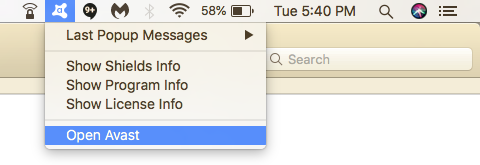
- Nüüd klõpsake menüüriba vasakus ülanurgas "Avast Security" ja valige "Uninstall Avast".
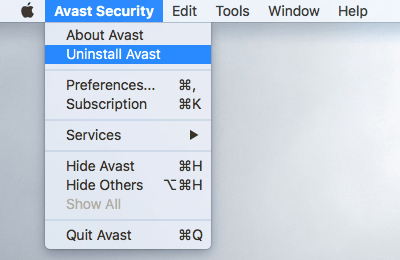
- Kinnitamiseks valige Desinstalli.
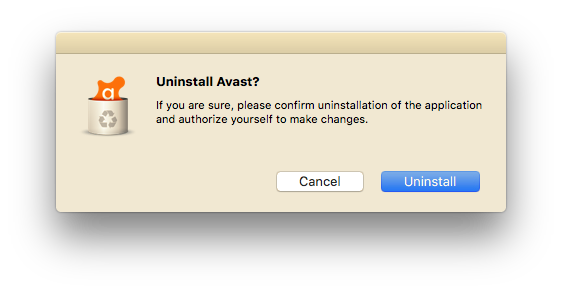
- Seejärel valige desinstallimiseks Avast täiendavad turbetooted ja klõpsake nuppu Jätka.
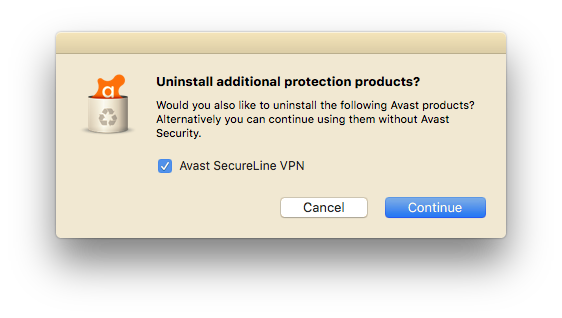
- Nüüd võidakse teil paluda sisestada administraatori kasutajanimi ja parool. Desinstallimise jätkamiseks sisestage see.
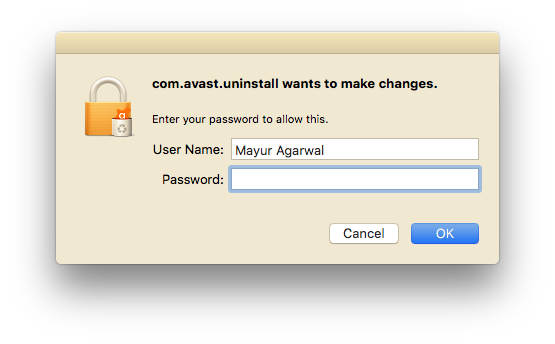
- see on kõik! Programm tuleb täielikult desinstallida. Klõpsake nuppu Lõpeta.
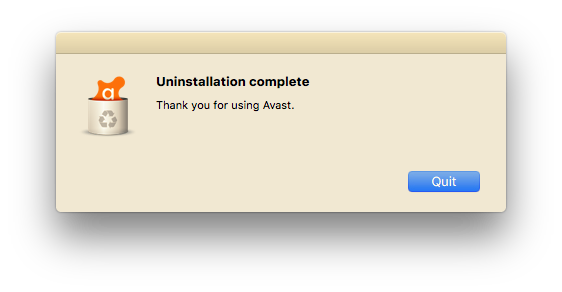
Alternatiivne viis

- Laadige alla Avast Security for Mac (.dmg seadistusfail) ja salvestage see oma Maci.
- Avage äsja allalaaditud fail ja topeltklõpsake suvandil "Uninstall Avast".
- Nüüd jätkake ülalmainitud sammuga #3.
Loodame, et see lühike juhend oli teile kasulik.
Sildid: AntivirusAntivirus Removal ToolAvastMacSecurityUninstall